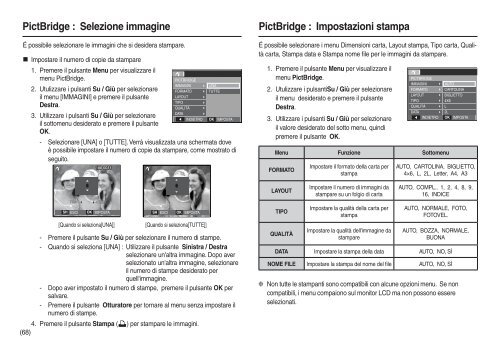Samsung L110 - User Manual_7.64 MB, pdf, ITALIAN
Samsung L110 - User Manual_7.64 MB, pdf, ITALIAN
Samsung L110 - User Manual_7.64 MB, pdf, ITALIAN
Create successful ePaper yourself
Turn your PDF publications into a flip-book with our unique Google optimized e-Paper software.
PictBridge : Selezione immagine<br />
É possibile selezionare le immagini che si desidera stampare.<br />
• Impostare il numero di copie da stampare<br />
1. Premere il pulsante Menu per visualizzare il<br />
menu PictBridge.<br />
PICTBRIDGE<br />
IMMAGINI<br />
UNA<br />
2. Utulizzare i pulsanti Su / Giù per selezionare FORMATO TUTTE<br />
il menu [IMMAGINI] e premere il pulsante<br />
LAYOUT<br />
TIPO<br />
Destra.<br />
QUALITÀ<br />
DATA<br />
3. Utilizzare i pulsanti Su / Giù per selezionare<br />
INDIETRO IMPOSTA<br />
il sottomenu desiderato e premere il pulsante<br />
OK.<br />
- Selezionare [UNA] o [TUTTE]. Verrà visualizzata una schermata dove<br />
è possibile impostare il numero di copie da stampare, come mostrato di<br />
seguito.<br />
Prev<br />
ESCI<br />
Next<br />
IMPOSTA<br />
[Quando si seleziona[UNA]]<br />
[Quando si seleziona[TUTTE]]<br />
- Premere il pulsante Su / Giù per selezionare il numero di stampe.<br />
- Quando si seleziona [UNA] : Utilizzare il pulsante Sinistra / Destra<br />
selezionare un'altra immagine. Dopo aver<br />
selezionato un'altra immagine, selezionare<br />
il numero di stampe desiderato per<br />
quell'immagine.<br />
- Dopo aver impostato il numero di stampe, premere il pulsante OK per<br />
salvare.<br />
- Premere il pulsante Otturatore per tornare al menu senza impostare il<br />
numero di stampe.<br />
4. Premere il pulsante Stampa () per stampare le immagini.<br />
(68)<br />
ESCI<br />
IMPOSTA<br />
PictBridge : Impostazioni stampa<br />
É possibile selezionare i menu Dimensioni carta, Layout stampa, Tipo carta, Qualità<br />
carta, Stampa data e Stampa nome file per le immagini da stampare.<br />
1. Premere il pulsante Menu per visualizzare il<br />
menu PictBridge.<br />
2. Utulizzare i pulsantiSu / Giù per selezionare<br />
il menu desiderato e premere il pulsante<br />
Destra.<br />
3. Utilizzare i pulsanti Su / Giù per selezionare<br />
il valore desiderato del sotto menu, quindi<br />
premere il pulsante OK.<br />
Menu Funzione Sottomenu<br />
FORMATO<br />
LAYOUT<br />
TIPO<br />
QUALITÀ<br />
Impostare il formato della carta per<br />
stampa<br />
Impostare il numero di immagini da<br />
stampare su un folgio di carta<br />
Impostare la qualità della carta per<br />
stampa<br />
Impostare la qualità dell'immagine da<br />
stampare<br />
PICTBRIDGE<br />
IMMAGINI<br />
FORMATO<br />
LAYOUT<br />
AUTO, CARTOLINA, BIGLIETTO,<br />
4×6, L, 2L, Letter, A4, A3<br />
AUTO, COMPL., 1, 2, 4, 8, 9,<br />
16, INDICE<br />
AUTO, NORMALE, FOTO,<br />
FOTOVEL.<br />
AUTO, BOZZA, NORMALE,<br />
BUONA<br />
DATA Impostare la stampa della data AUTO, NO, SÌ<br />
NOME FILE Impostare la stampa del nome del file AUTO, NO, SÌ<br />
CARTOLINA<br />
BIGLIETTO<br />
4X6<br />
L<br />
2L<br />
IMPOSTA<br />
Non tutte le stampanti sono compatibili con alcune opzioni menu. Se non<br />
compatibili, i menu compaiono sul monitor LCD ma non possono essere<br />
selezionati.<br />
TIPO<br />
QUALITÀ<br />
DATA<br />
INDIETRO<br />
AUTO